

La verificación previa de lotes de documentos le permite verificar la conformidad de un lote de documentos PDF con un estándar de archivo seleccionado. Cada documento se manejará individualmente utilizando el perfil de división seleccionado durante el proceso por lotes. Después del proceso Cuando finaliza, los resultados de la verificación previa se muestran en un cuadro de diálogo.
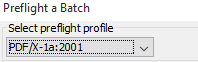
Perfil - Haga clic en el menú desplegable y elija el Verificación previa al vuelo Perfil que se utilizará para el proceso por lotes
Además de mostrar el cuadro de diálogo de resultados de la verificación previa, los resultados se pueden guardar de diversas formas configurables. Si la verificación previa encuentra algún error, estos errores se pueden agregar al documento como anotaciones y/o se puede generar un informe que detalle los errores. ser creado. El informe se adjunta al documento o se guarda como un documento nuevo. El documento modificado y/o el nuevo documento de informe se guardan en la carpeta de destino.
Agregar comentarios para errores de verificación previa - si agregar o no anotaciones al documento original para errores de verificación previa
Crear informe de verificación previa - si se debe crear o no un informe separado para los errores de verificación previa utilizando las siguientes opciones
Adjuntar informe al documento - añade un informe de error al principio del documento
Crear nuevo documento para informe - crea un documento separado para el informe de errores que se exportará a la siguiente carpeta de destino
Agregar archivos - Muestra un selector de archivos para agregar archivos individuales a la lista.
Agregar carpeta - Muestra un selector de archivos que agrega el contenido de un directorio a la lista.
Establecer directorio de lotes predeterminado - Cuando está marcada, todos los archivos del directorio por lotes predeterminado se agregarán a la Lista de archivos cada vez que se abra un cuadro de diálogo por lotes.
Incluir subcarpétas - Cuando esté marcado, incluirá cualquier tipo de archivo compatible que se encuentre dentro de la subcarpeta del directorio bartch predeterminado elegido.
![]() - Elimina los archivos seleccionados de la lista.
- Elimina los archivos seleccionados de la lista.
![]() - Mueve los archivos seleccionados hacia arriba en la lista.
- Mueve los archivos seleccionados hacia arriba en la lista.
![]() - Mueve los archivos seleccionados hacia abajo en la lista.
- Mueve los archivos seleccionados hacia abajo en la lista.
![]() - Mueve los archivos seleccionados al principio de la lista.
- Mueve los archivos seleccionados al principio de la lista.
![]() - Mueve los archivos seleccionados al final de la lista.
- Mueve los archivos seleccionados al final de la lista.
Usar carpeta de origen - Cuando se selecciona esta opción, la carpeta original del documento PDF (en el proceso por lotes) se utilizará para guardar los archivos de salida.
Carpeta de destino - Esta opción le permite configurar una carpeta de destino para colocar todos los archivos procesados. Puede escribir el destino manualmente o hacer clic en el botón "..." para abrir un selector de directorio para configurar la carpeta de destino
Usar nombre de archivo fuente - Guardará el documento con el mismo nombre original. Si existe otro archivo en el directorio, se agregará un número al nombre del archivo de salida para evitar nombres de archivos duplicados.
Nuevo nombre de archivo - Cuando se selecciona esta opción, deberá ingresar un nuevo nombre de archivo utilizado para los archivos de salida. Cada nombre de documento tendrá un contador incremental que comienza en cero adjunto al nombre del archivo ingresado. en este campo. También se pueden utilizar variables personalizadas para distinguir aún más cada una de las separaciones de archivos. Las variables disponibles son:
Sobrescribir archivos - Cuando se configura, si ya existe un archivo con el mismo nombre en el directorio, se sobrescribirá con el documento recién generado.
Nota: Esto no se puede deshacer. Asegúrese de tener todas las configuraciones correctas antes de iniciar el proceso por lotes
Para establecer una contraseña, haga clic en el campo de contraseña o en el botón Editar. Luego ingrese la contraseña que desea utilizar. Haga esto con hasta cuatro contraseñas para probar archivos PDF protegidos con contraseña durante el proceso por lotes.
Nota: Las contraseñas ingresadas aquí solo se usarán para este proceso por lotes y no se almacenarán en ningún otro lugar. Se deberán ingresar contraseñas para cada nuevo proceso por lotes.
Software PDF potente y asequible / Editor de PDF para Windows, macOS, Linux
Copyright © 2002-Actualidad Qoppa Software. Reservados todos los derechos.